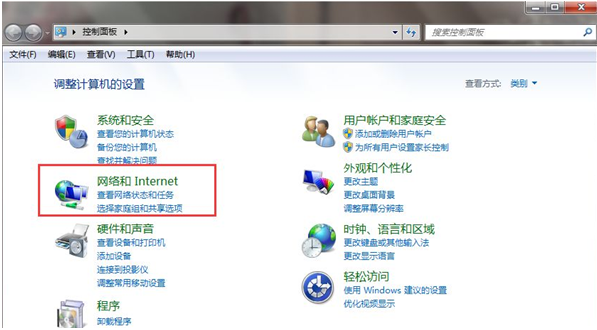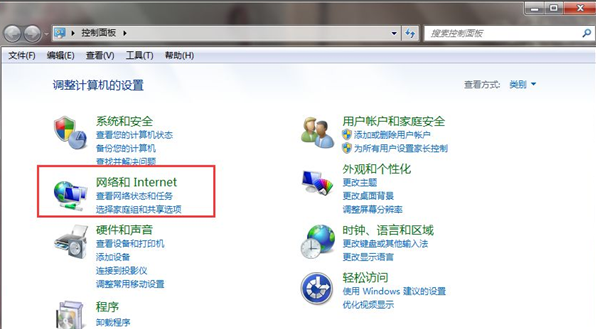重装系统后连不上网?这可能是许多用户在重装Windows 7系统后遇到的一个常见问题。无论是因为系统崩溃、病毒感染,还是为了提升电脑性能,重装系统都是一...
简介:
重装系统后连不上网?这可能是许多用户在重装Windows 7系统后遇到的一个常见问题。无论是因为系统崩溃、病毒感染,还是为了提升电脑性能,重装系统都是一个有效的解决方案。然而,重装系统后无法连接网络的问题却让人头疼不已。本文将详细解析这一问题的原因,并提供一系列解决方法,帮助你轻松解决这一困扰。

工具原料:
系统版本:Windows 7
品牌型号:联想ThinkPad X1 Carbon、戴尔XPS 13、惠普Pavilion 15等
软件版本:小鱼一键重装系统软件 v2.0、口袋装机一键重装系统软件 v3.1
一、驱动问题
1、重装系统后,最常见的网络连接问题通常是由于网卡驱动未正确安装或丢失。Windows 7系统在重装后,可能无法自动识别并安装所有硬件驱动,尤其是网卡驱动。
2、解决方法:
(1)使用另一台可以上网的电脑,访问电脑制造商的官方网站,下载适用于你电脑型号的网卡驱动程序。
(2)将下载的驱动程序拷贝到U盘,然后插入重装系统的电脑,安装驱动程序。
(3)如果你不确定如何下载和安装驱动程序,可以使用小鱼一键重装系统软件,它内置了大量驱动程序库,可以自动识别并安装所需的驱动。
二、网络设置问题
1、重装系统后,网络设置可能会被重置,导致无法连接网络。常见的网络设置问题包括IP地址配置错误、DNS设置错误等。
2、解决方法:
如何重装win7系统教程:解决常见问题,轻松恢复电脑性能
如何重装Win7系统教程:详细步骤教你如何重装Win7系统,包括准备工作、BIOS设置、安装过程及驱动程序安装,确保系统稳定运行。适合新手和有经验的用户,轻松解决系统问题。
(1)打开“控制面板”,选择“网络和共享中心”,点击“更改适配器设置”。
(2)右键点击你的网络连接,选择“属性”。
(3)双击“Internet协议版本4(TCP/IPv4)”,确保选择“自动获取IP地址”和“自动获取DNS服务器地址”。
(4)如果仍然无法连接网络,可以尝试手动设置IP地址和DNS服务器地址。你可以联系你的网络服务提供商获取正确的设置。
三、网络服务问题
1、重装系统后,某些网络服务可能未启动,导致无法连接网络。常见的网络服务包括DHCP Client、DNS Client、Network Connections等。
2、解决方法:
(1)按下“Win R”键,输入“services.msc”并按回车,打开“服务”窗口。
(2)在服务列表中找到“DHCP Client”、“DNS Client”、“Network Connections”等服务,确保它们的启动类型为“自动”,并且服务状态为“正在运行”。
(3)如果某些服务未启动,可以右键点击该服务,选择“启动”。
内容延伸:
1、如果你在重装系统后仍然遇到其他问题,例如系统运行缓慢、软件兼容性问题等,可以考虑使用口袋装机一键重装系统软件。这款软件不仅可以帮助你轻松重装系统,还提供了系统优化、驱动管理等功能,帮助你全面提升电脑性能。
2、此外,定期备份重要数据也是一个好习惯。重装系统前,建议使用外部硬盘或云存储服务备份重要文件,以免数据丢失。
3、对于不熟悉电脑操作的用户,可以选择使用魔法猪装机大师软件。这款软件操作简单,界面友好,适合新手用户使用。
总结:
重装系统后连不上网的问题,通常是由于驱动问题、网络设置问题或网络服务问题引起的。通过本文提供的解决方法,你可以轻松解决这些问题,恢复正常的网络连接。此外,使用一键重装系统软件如小鱼一键重装系统软件和口袋装机一键重装系统软件,可以大大简化重装系统的过程,提高效率。希望本文对你有所帮助,祝你重装系统顺利,网络连接无忧!
以上就是电脑技术教程《Win7重装系统后连不上网?详解原因及解决方法大全》的全部内容,由下载火资源网整理发布,关注我们每日分享Win12、win11、win10、win7、Win XP等系统使用技巧!电脑坏了怎么重装系统win7?详细步骤与常见问题解决方法解析
电脑坏了怎么重装系统win7?首先备份重要数据,下载Win7系统镜像,制作启动U盘,进入BIOS设置U盘启动,按照提示进行系统安装,最后安装驱动和必要软件。